Bitcoin/Bitcoin Cashのオンラインウォレット「BTC.COM」
投稿日:2017年09月13日
最終更新日:
もくじ
- 「BTC.COM」の概要
- ユーザー登録手順
- 使い方
「BTC.COM」の概要
「BTC.COM」は、Bitcoin/Bitcoin Cash両対応のオンラインウォレットです。Windows PC上でBitcoinとBitcoin Cashのクライアントソフトを共存させるのは面倒な場合があるので、Bitcoinのクライアントのみ運用してBitcoin Cashはオンラインウォレットで管理したい…などの場合に役立つでしょう。UIは日本語にも対応しています。
BitcoinとBitcoin Cashのどちらかでアカウントを作成すれば、同じログイン情報で他方も使えます。ユーザー登録手順
まずはユーザー登録ページにアクセスしましょう。
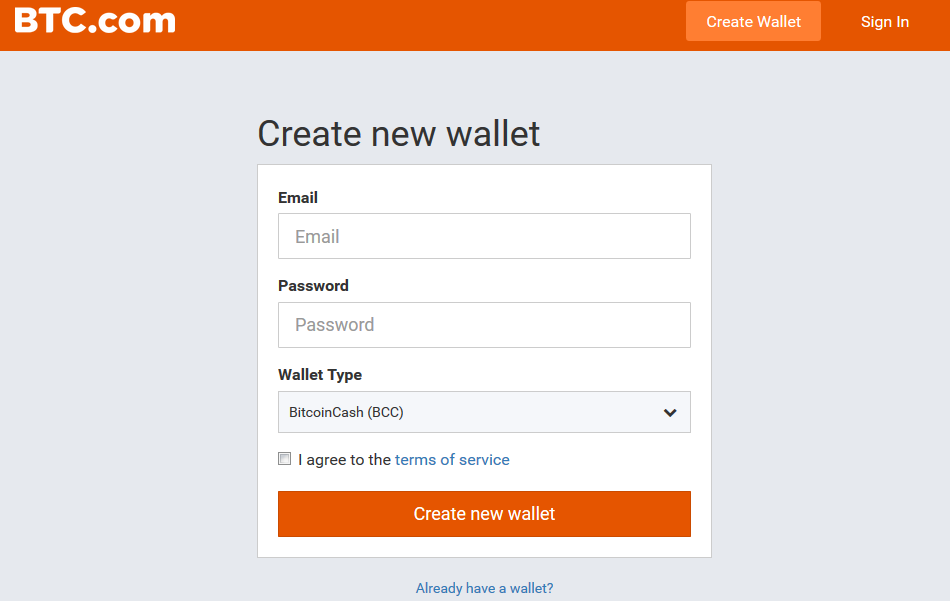
「Email」には自分のメールアドレスを入力し、「Password」には任意のパスワード(通貨を管理するサービスなので強固なもの)を入力しましょう。「Wallet Type」では、「Bitcoin(BTC)」と「BitcoinCash(BCC)」を選択できます。当方では「BitcoinCash(BCC)」で登録します。後は「I agree to the terms of service」のチェックボックスをオンにして利用規約に同意し、「Create new wallet」を押して利用登録します。
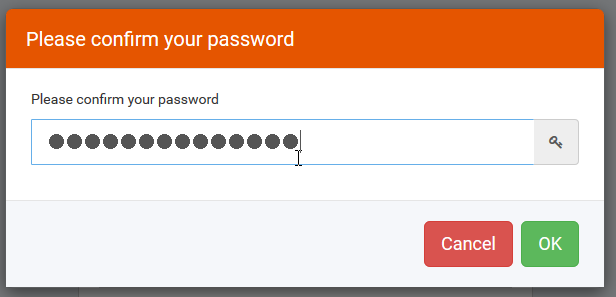
パスワードの確認入力を行い、「OK」を押します。
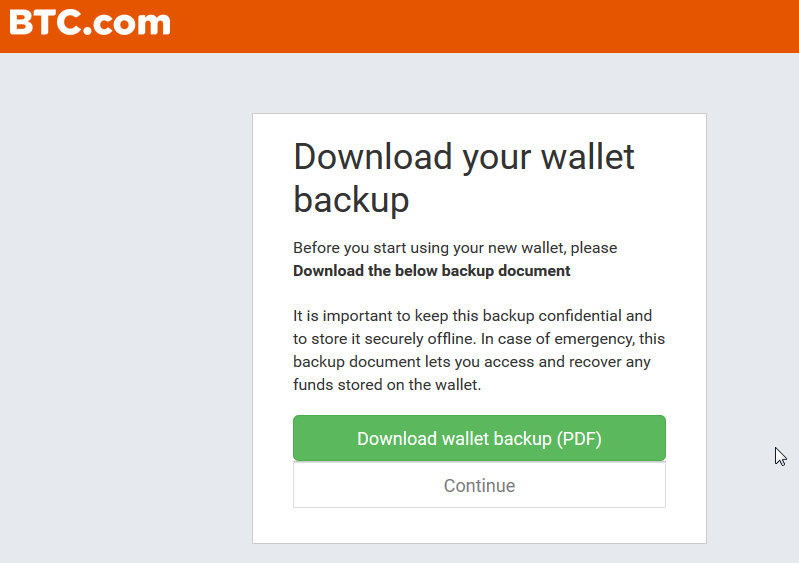
しばらく待てば、こんな感じの画面が表示されます。「Download wallet backup(PDF)」を押し、ウォレットのバックアップファイルを安全な場所に保管しましょう。
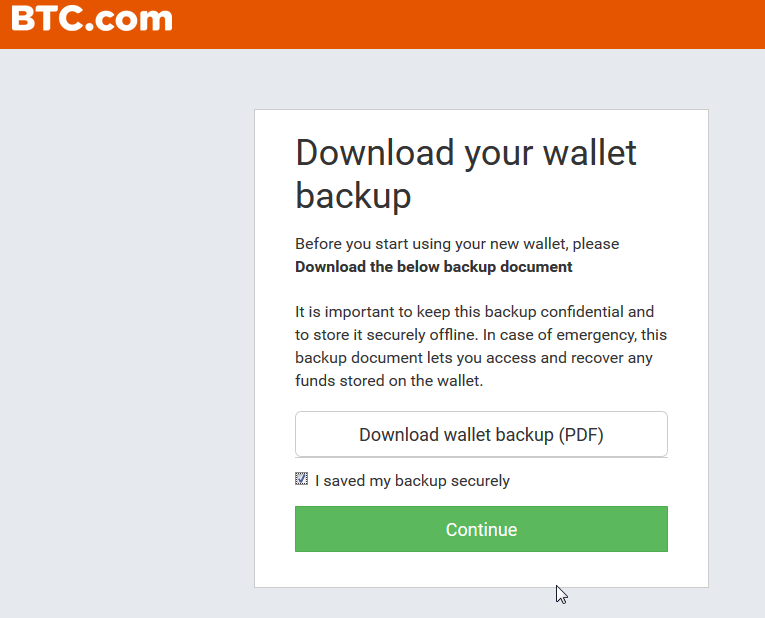
バックアップファイルのダウンロード後、「I saved my backup securely 」のチェックボックスをオンにし、「Continue」を押しましょう。
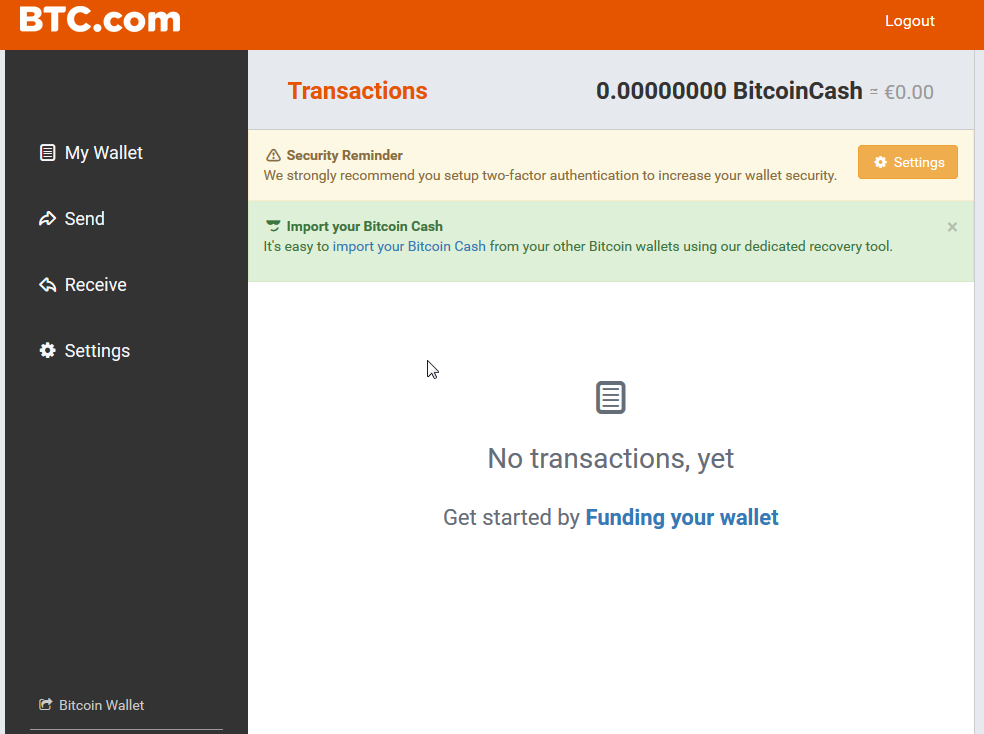
ユーザー登録完了です。
日本語化設定など
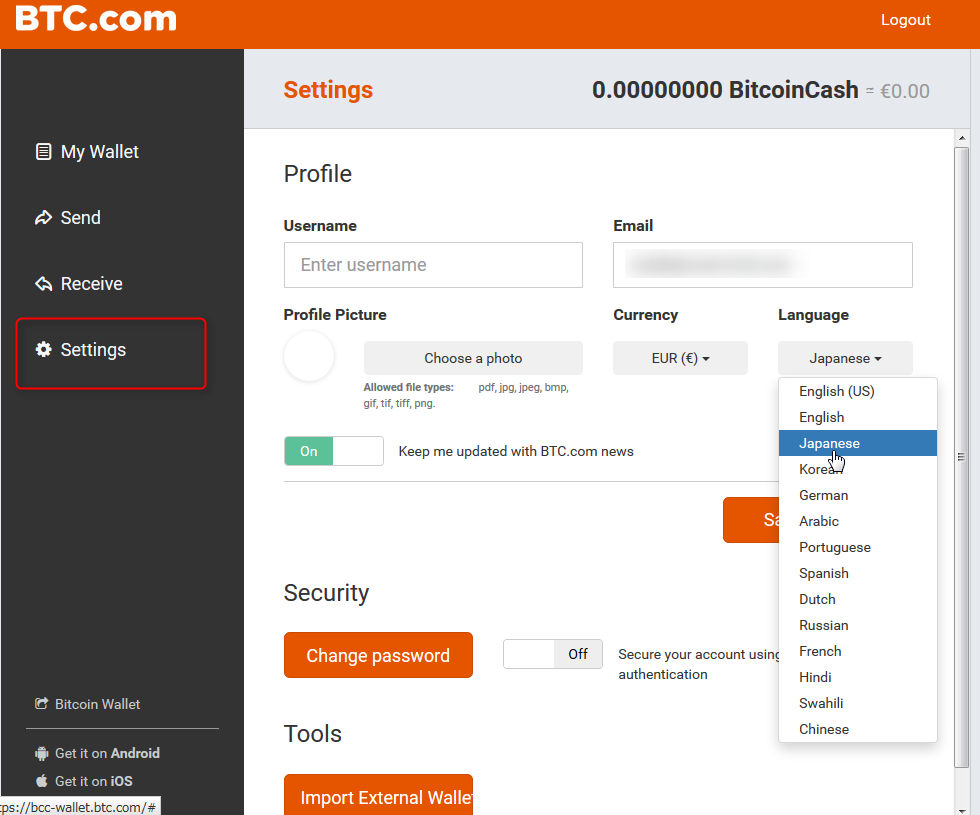
BTC.COMは日本語にも対応しています。まずは左サイドバーの「Settings」を選択し、設定画面が出てきたら「Language」で「Japanese」を選択しましょう。その後、「Save Settings」ボタンを押せば、UIが日本語表示になります。
使い方
入金する
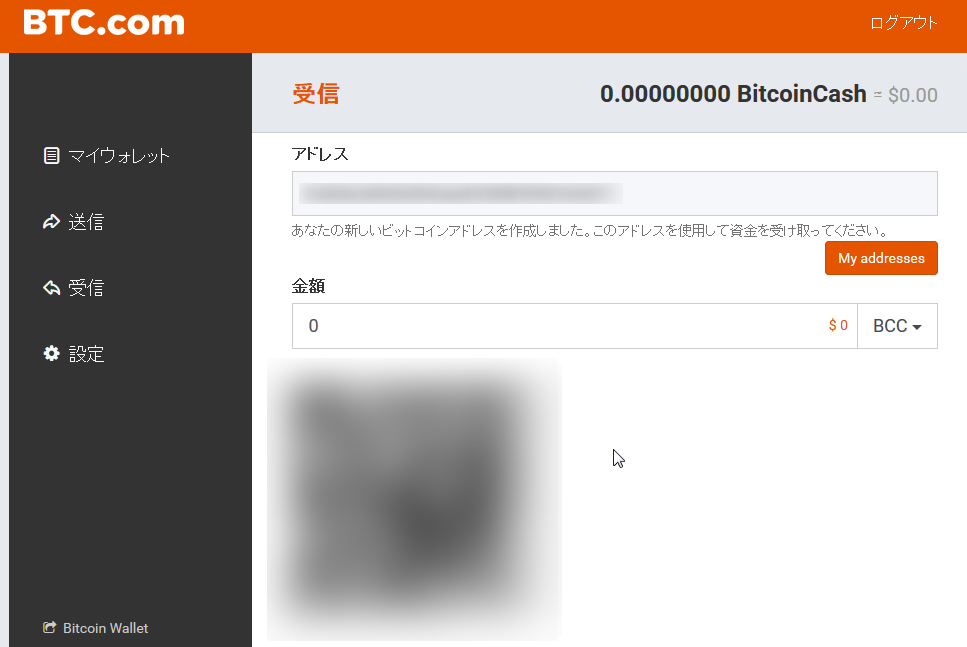
左サイドバーの「受信」を選択すれば、入金用のアドレスとQRコードが登場します。BitcoinとBitcoin Cashを取り違えないように十分気をつけましょう。
送金する
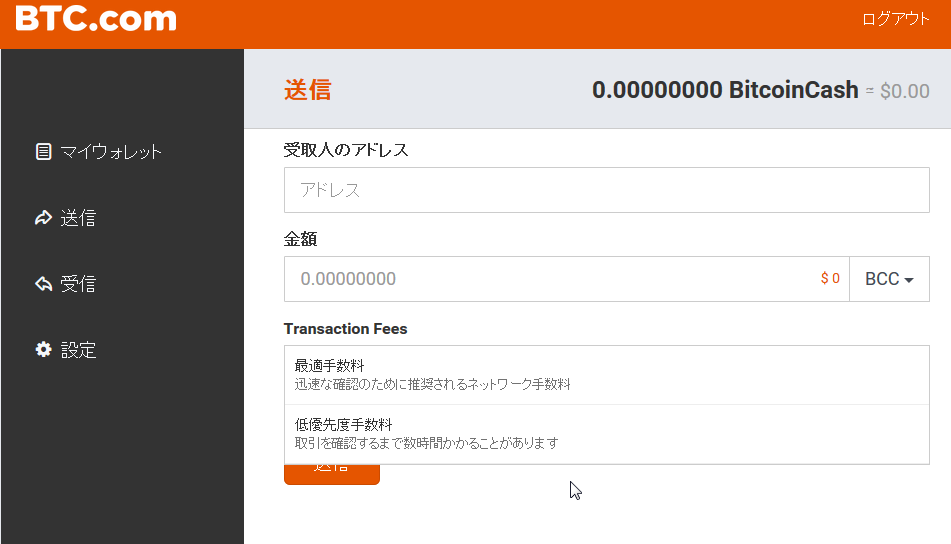
左サイドバーの「送信」を選択し、送金先の(Bitcoin/Bitcoin Cash)アドレスと金額を入力しましょう。送金手数料は「最適手数料」と「低優先度手数料」があり、「時間がかかってもいいから手数料ケチりたい!」という人のニーズにも対応しています。必要事項を入力した後、「送信」ボタンを押せばOKです。
取引履歴の確認
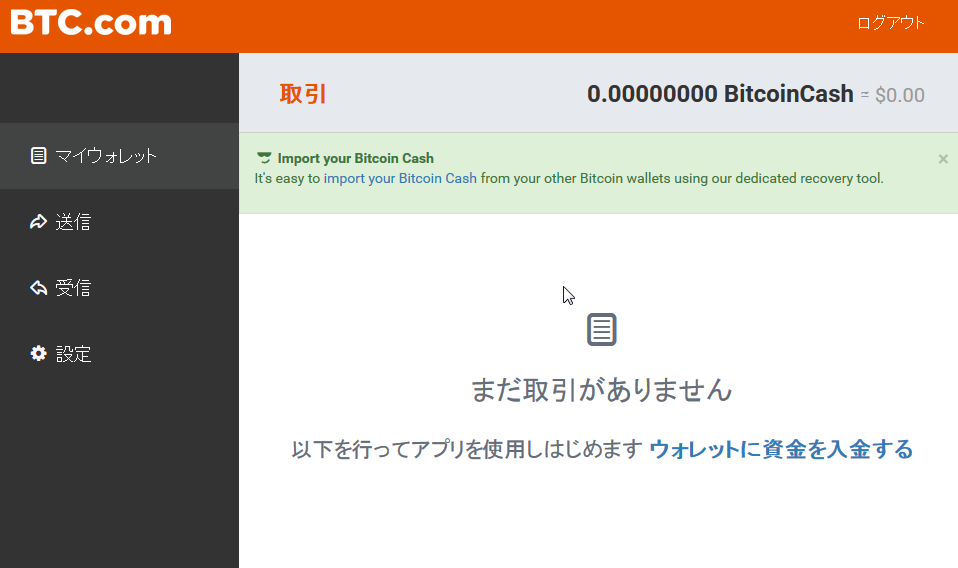
左サイドバーの「マイウォレット」を選択すれば、取引履歴の確認ができます。


